
FB2 ආකෘතිය (ප්රබන්ධ පොත) යනු විද්යුත් පොත් සඳහා ප්රශස්ත විසඳුමකි. ඕනෑම උපාංගයක් සහ වේදිකාවක පහසුව සහ අනුකූලතාව නිසා, මෙම ආකෘතියේ අත්පොත්, පොත්, පෙළපොත් සහ වෙනත් නිෂ්පාදන මෙම ආකෘතියේ භාවිතා කරන්නන් අතර වැඩි වැඩියෙන් ජනප්රිය වෙමින් පවතී. එබැවින් බොහෝ විට FB2 බවට පරිවර්තනය කිරීම සඳහා වෙනත් ක්රම මගින් නිර්මාණය කරන ලද ලේඛනයක අවශ්යතාවය එය බොහෝ විට වේ. Doc පෙළ ලිපිගොනු වල සමානව පොදු ආකෘතියක් පිළිබඳ උදාහරණය මත මෙය සිදු කරන්නේ කෙසේදැයි සලකා බලන්න.
FB2 හි ලේඛනය පරිවර්තනය කිරීමේ ක්රම
අද, මෙම කර්තව්යයට කදිම විසඳුම වන අතර, ඔවුන්ගේ සංවර්ධකයින්ට අනුව, ඔවුන්ගේ සංවර්ධකයින්ට අනුව මෙම කාර්යය සඳහා කදිම විසඳුම ඔබට බොහෝ යෙදුම් සොයාගත හැකිය. නමුත් පුහුණුවීමෙන් පෙන්නුම් කරන්නේ ඒවා සියල්ලම ඔවුන්ගේ ගමනාන්තය සමඟ සමානව සාර්ථකව සාර්ථක නොවන බවයි. DOC ගොනු FB2 බවට පරිවර්තනය කිරීම සඳහා වඩාත් way ලදායී ක්රම පහත දැක්වේ.ක්රමය 1: HTMLDOCS2FB2
HTMLDOCS2FB2 යනු කතුවරයා සම්පූර්ණයෙන්ම නිදහසේ පැතිරෙන FB2 හි ලේඛනය පරිවර්තනය කිරීම සඳහා විශේෂයෙන් ලියා ඇති කුඩා වැඩසටහනකි. එයට ස්ථාපනය අවශ්ය නොවන අතර ගොනු පද්ධතියේ ඕනෑම ස්ථානයකින් ධාවනය කළ හැකිය.
HTMLDOCS2FB2 බාගන්න.
FB2 හි DOC ගොනුව පරිවර්තනය කිරීම සඳහා, ඔබ කළ යුත්තේ:
- වැඩසටහන් කවුළුව තුළ, අපේක්ෂිත DOC ලේඛනය තෝරා ගැනීමට යන්න. අයිකනය මත ක්ලික් කිරීමෙන් හෝ Ctrl + O යතුරු සංයෝජනය භාවිතා කිරීමෙන් මෙය "ගොනුව" පටිපාශයෙන් කළ හැකිය
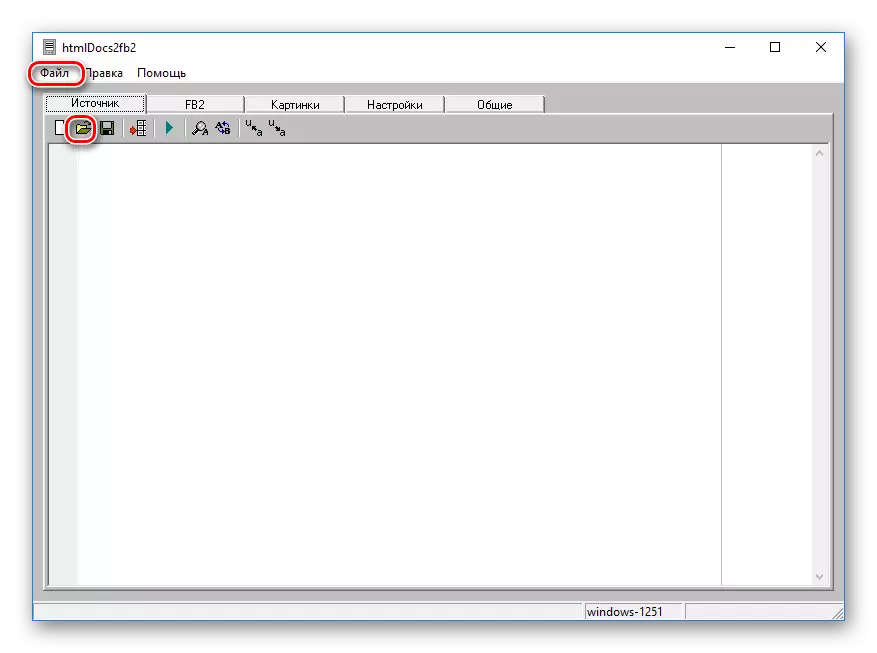
- විවෘත වන ගවේෂක කවුළුව තුළ, ගොනුව තෝරා "විවෘත" ක්ලික් කරන්න.
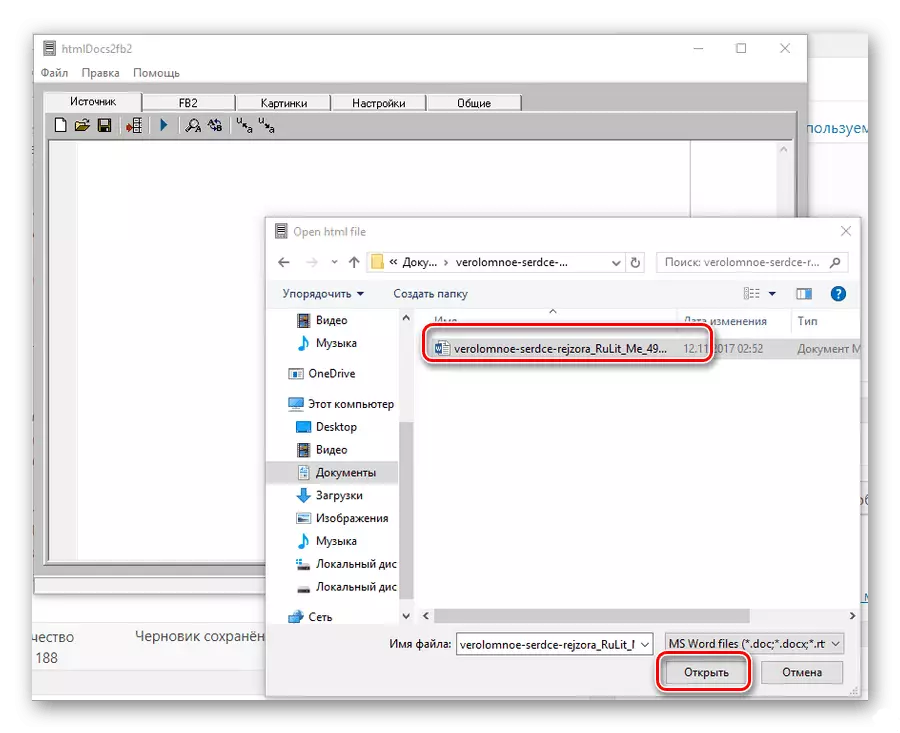
- වැඩසටහන මඟින් ලේඛනයේ පෙළ ආනයනය කරන තෙක් රැඳී සිටින්න. මෙම ක්රියාවලිය අතරතුර, එය HTML ආකෘතිය බවට පරිවර්තනය වේ, පින්තූර උපුටා ගන්නා අතර වෙනම ජේපීජී ලිපිගොනු වල තබා ඇත. එහි ප්රති As ලයක් ලෙස, පෙළ කවුළුව තුළ HTML ප්රභව කේතයක ස්වරූපයෙන් දර්ශනය වේ.
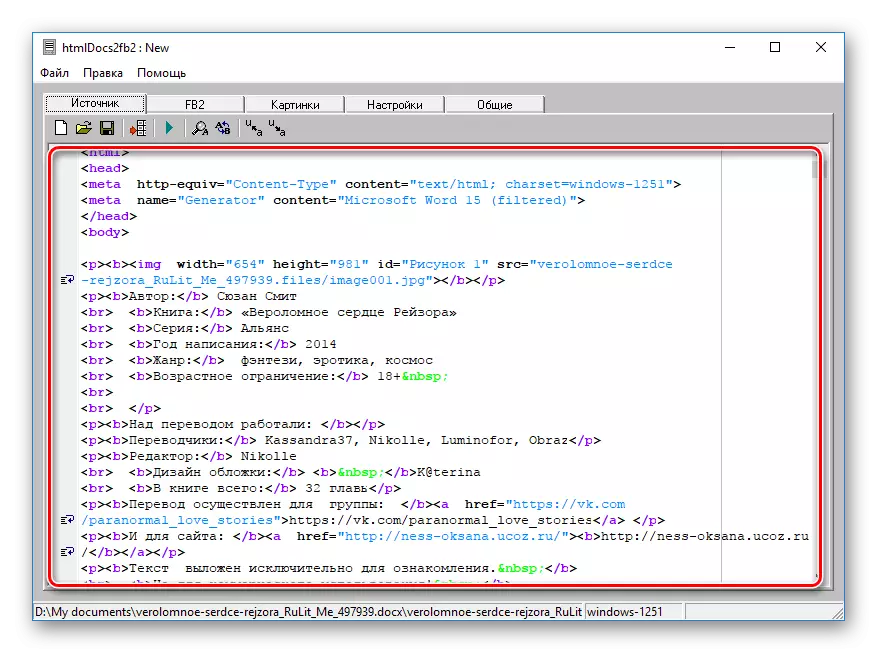
- F9 ඔබන්න හෝ ගොනු මෙනුවේ "පරිවර්තනය" තෝරන්න.
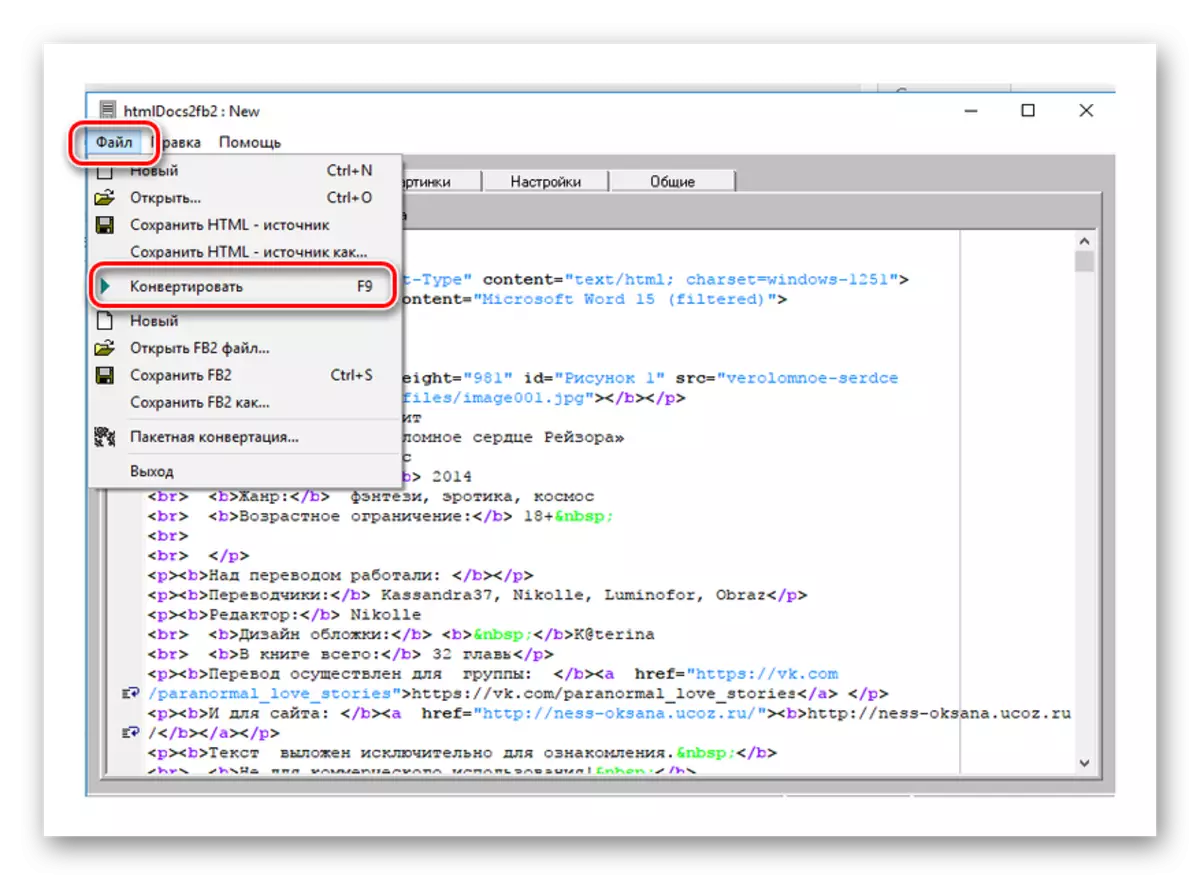
- විවෘත වන කවුළුව තුළ, කර්තෘ පිළිබඳ තොරතුරු පුරවන්න, පොතේ ප්රභේදය තෝරන්න සහ මාතෘකා රූපය සකසන්න.
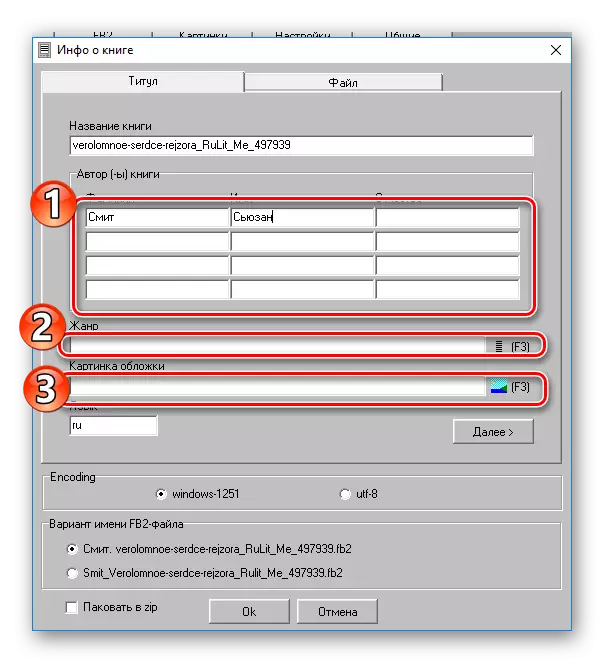
රතු ඊතලය භාවිතයෙන් කවුළුවේ පහළ කොටසට අයිතම එකතු කිරීමෙන් ප්රභේදය තෝරා ගැනීම් තෝරා ගැනීම සිදු කෙරේ.
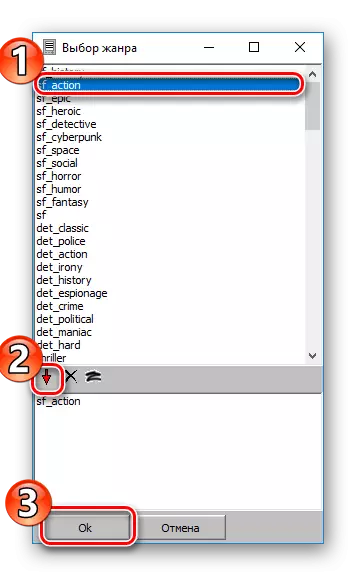
මෙම පියවර මඟ හරින්න එපා. පොත පිළිබඳ තොරතුරු පිරවීමකින් තොරව, ගොනු පරිවර්තනය වැරදියි.
- පොත පිළිබඳ තොරතුරු පුරවන්න, "ඊළඟ" බොත්තම ක්ලික් කරන්න.
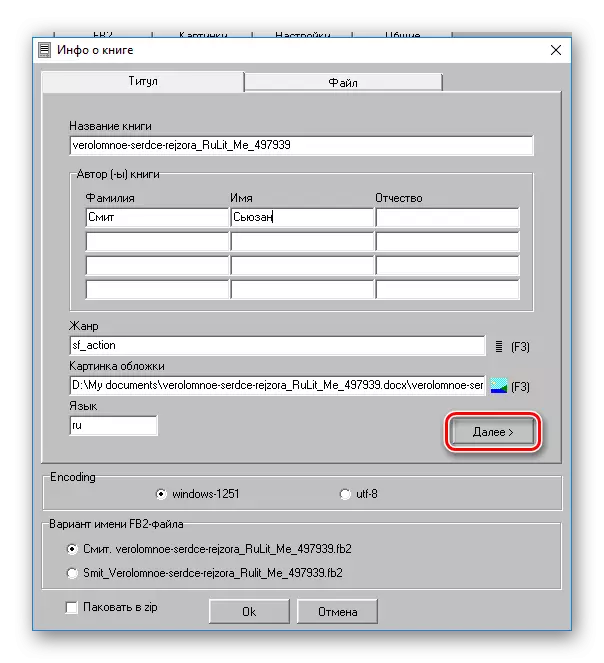
වැඩසටහන පහත සඳහන් පටිත්ත විවෘත කරනු ඇති අතර, ඔබට අවශ්ය නම්, ඔබට ගොනුවේ කතුවරයා සහ වෙනත් විස්තර පිළිබඳ තොරතුරු එක් කළ හැකිය. මෙය සිදු කිරීම, ඔබ "හරි" ක්ලික් කළ යුතුය.

- විවෘත වන සන්නායක කවුළුව තුළ, නව අත්පත් කරගත් FB2 ගොනුව සුරැකීමට ස්ථානයක් තෝරන්න. පැහැදිලිකම සඳහා, එය එක් ෆෝල්ඩරයකින් ප්රභවය සමඟ තබන්න.

එහි ප්රති As ලයක් වශයෙන්, අපගේ පෙළ FB2 ආකෘතිය බවට පරිවර්තනය කර ඇත. වැඩසටහන ක්රියාත්මක වන බවට වග බලා ගැනීම සඳහා එය ඕනෑම FB2-නරඹන්නෙකු තුළ විවෘත කළ හැකිය.
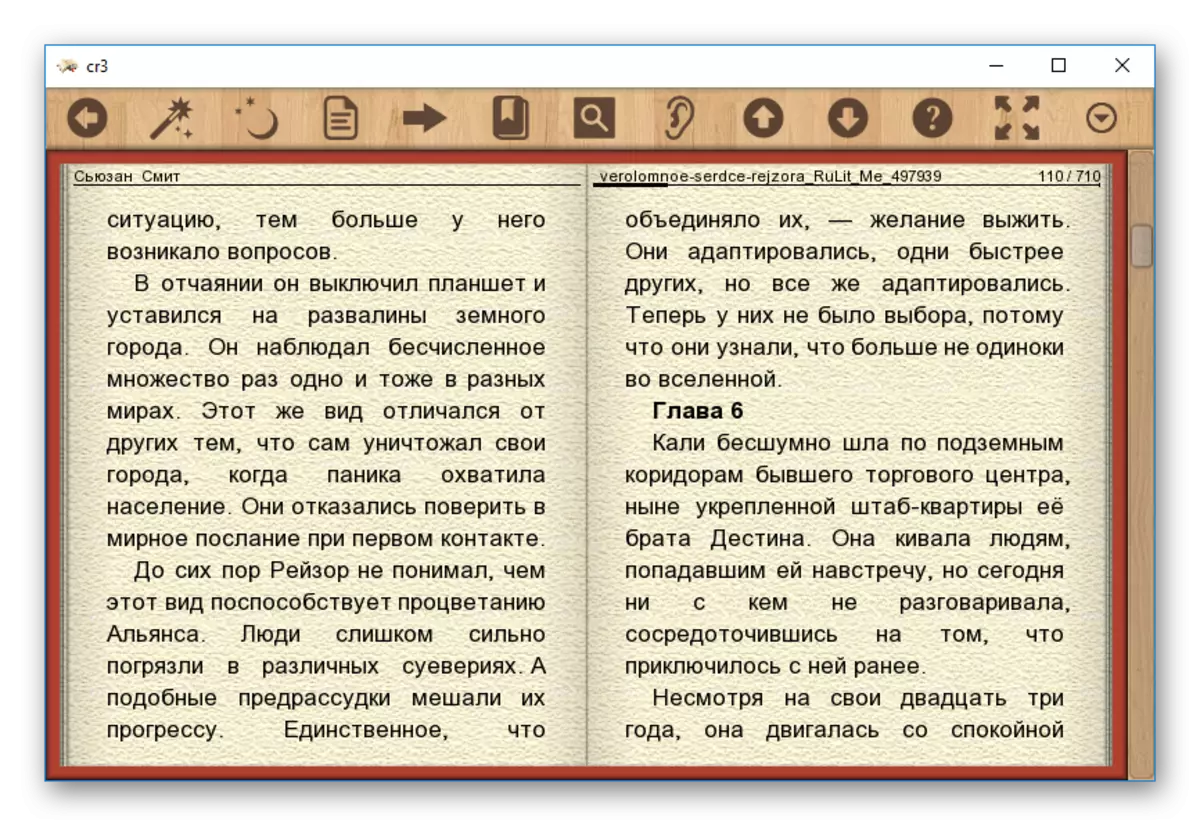
ඔබට පෙනෙන පරිදි, NTMLDOCS2FB2 පරිපූර්ණ නොවුනත්, එහි කර්තව්යය සමඟ සාර්ථකව, නමුත් තරමක් කාර්යක්ෂමව කටයුතු කළේය.
ක්රමය 2: ooo fbtols
Ooo fbtols යනු FB2 ආකෘතියෙන් ඔපෙනොයිස් සහ ලිබ්රෙයෝෆි වෙතින් ලේඛක පෙළ සකසනය විසින් සහාය දක්වන සියලුම ආකෘති වලින් පරිවර්තනය කරන්නෙකි. එයට තමන්ගේම අතුරු මුහුණතක් නොමැති අතර ඉහත සැලසුම් සහගත කාර්යාල පැකේජ සඳහා දිගුවක් වේ. මේ අනුව, ඔහු හරස් වේදිකාව සහ නොමිලේ වැනි වාසි ඇත, එනම් හරස් වේදිකාව සහ නොමිලේ.
Ooo fbtols බාගන්න
Oofbtols සමඟ ලිපිගොනු පරිවර්තනය කිරීම සඳහා, දිගුව පළමුව කාර්යාල පැකේජයේ ස්ථාපනය කළ යුතුය. මේ සඳහා ඔබට අවශ්යයි:
- බාගත කළ ගොනුව ක්රියාත්මක කරන්න හෝ "සේවා" පටිත්තෙහි "දිගු කළමනාකරණය" තෝරන්න. ඔබට CTRL + Alt + E ප්රධාන සංයෝජනයද භාවිතා කළ හැකිය.
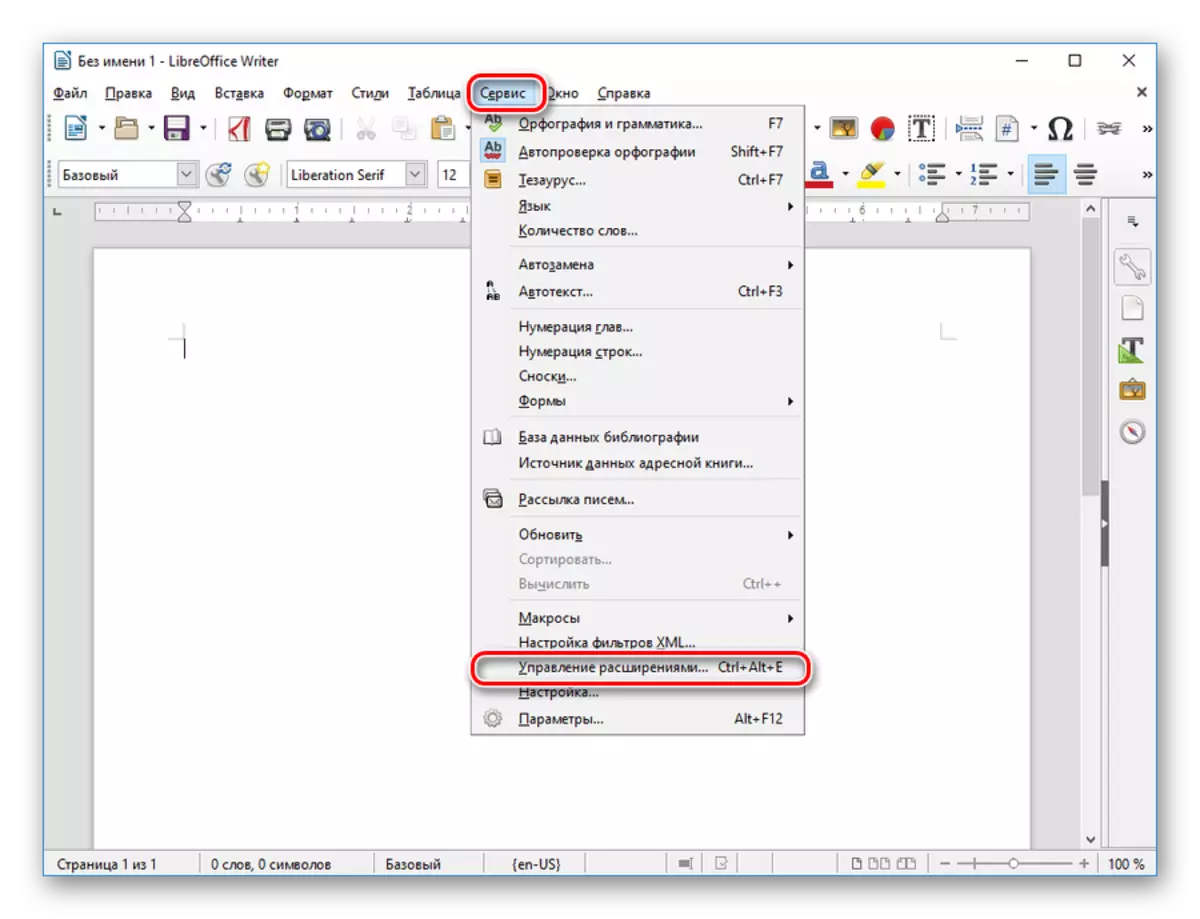
- විවෘත වන කවුළුව තුළ, "එකතු කරන්න" මත ක්ලික් කරන්න, එවිට ගවේෂකයා තුළ බාගත කළ දිගුව ගොනුව තෝරන්න.
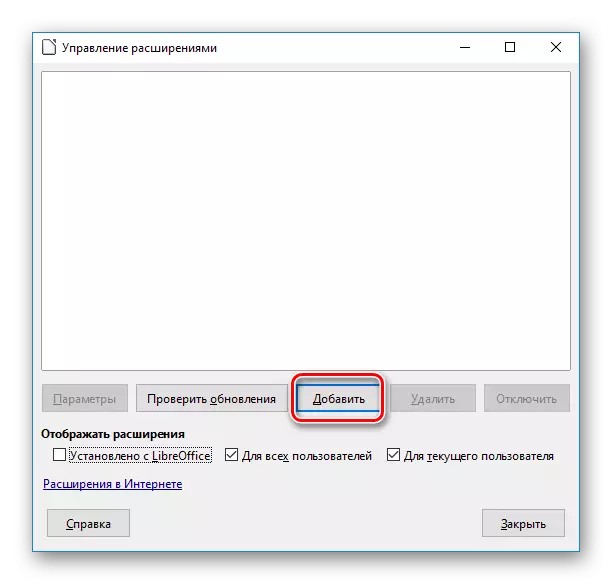
- ස්ථාපන ක්රියාවලිය සම්පූර්ණ කිරීමෙන් පසු, WTITER නැවත ආරම්භ කරන්න.
සිදු කරන ලද හැසිරවීමේ ප්රති result ලය ඕෆ්බ්ටූල්ස් පටිත්තෙහි පෙළ සකසනයේ ප්රධාන මෙනුවේ ඇති පෙනුමයි.
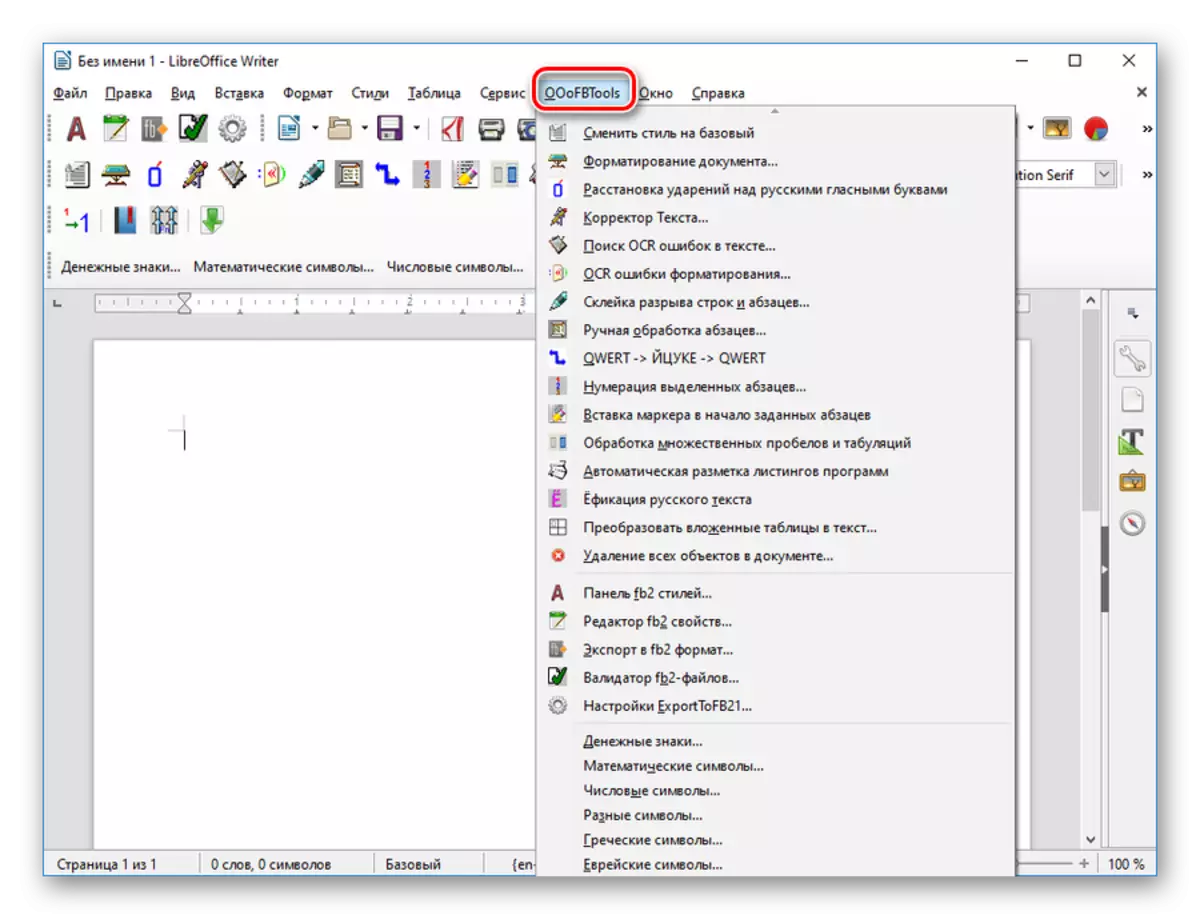
ගොනුව FB2 හි DOC ආකෘතියෙන් පරිවර්තනය කිරීම සඳහා, ඔබ කළ යුත්තේ:
- OOOFBTOOLS පටිත්තෙහි "FB2 දේපල සංස්කාරකය" තෝරන්න.
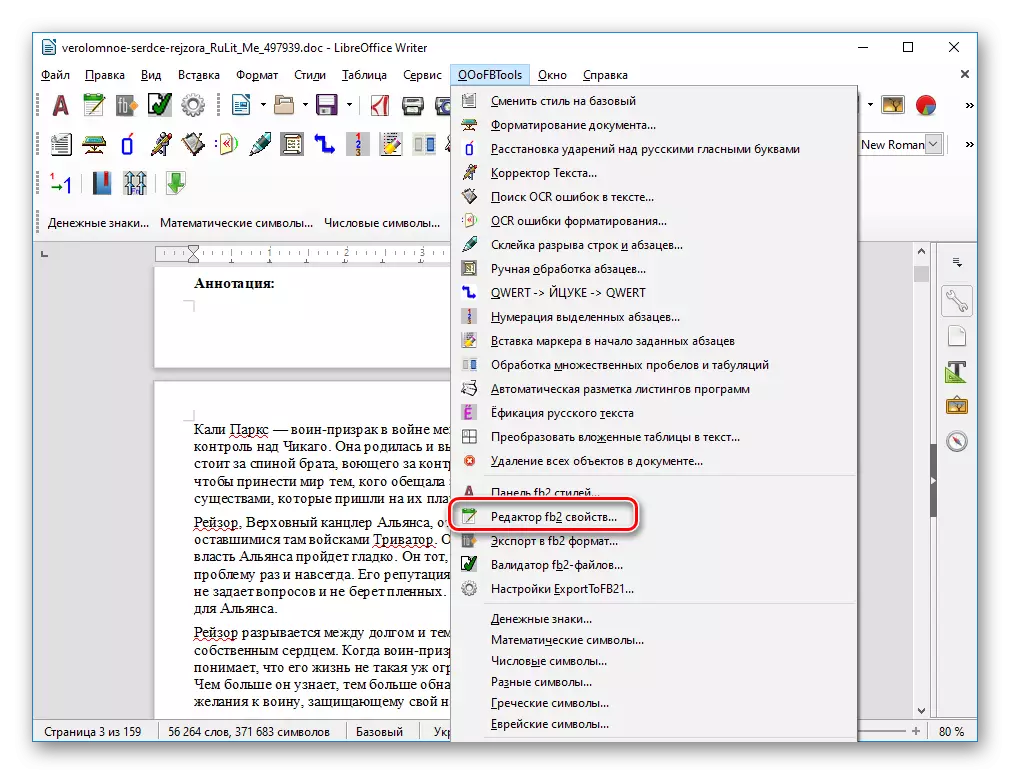
- "FB2 ගුණාංග සුරකින්න" ක්ලික් කර පොතේ විස්තරය සහ "FB2 ගුණාංග සුරකින්න" ක්ලික් කරන්න.
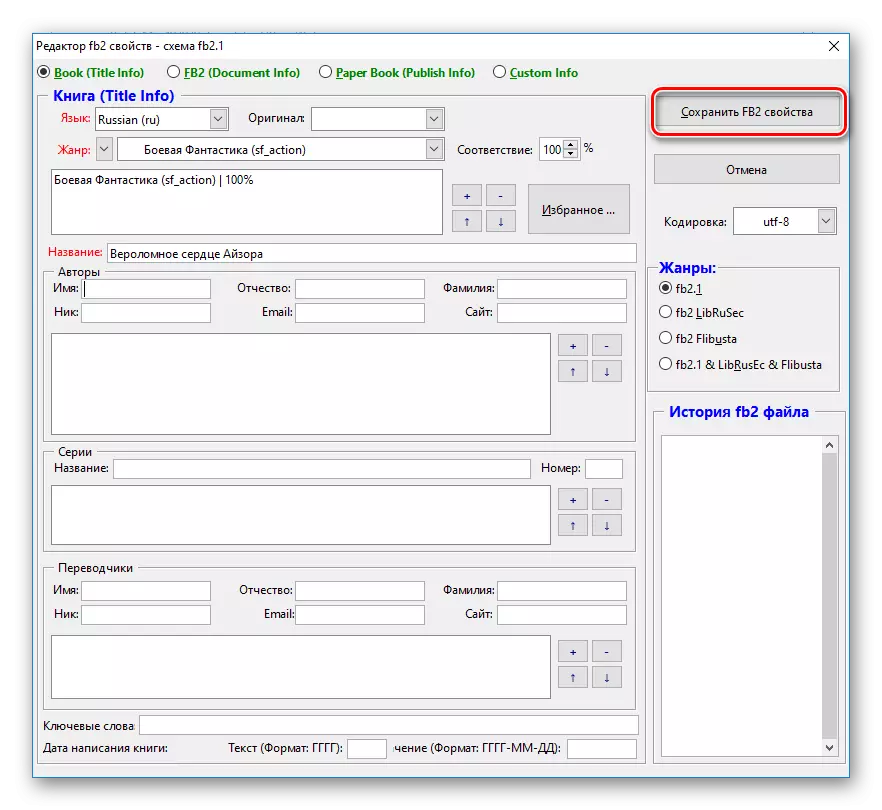
අනිවාර්ය ක්ෂේත්ර රතු පැහැයෙන් ඉස්මතු වේ. ඉතිරිය අභිමතය පරිදි පුරවා ඇත.
- OoofbTools පටිත්ත විවෘත කර "FB2 ආකෘතියට අපනයනය කරන්න" තෝරන්න.
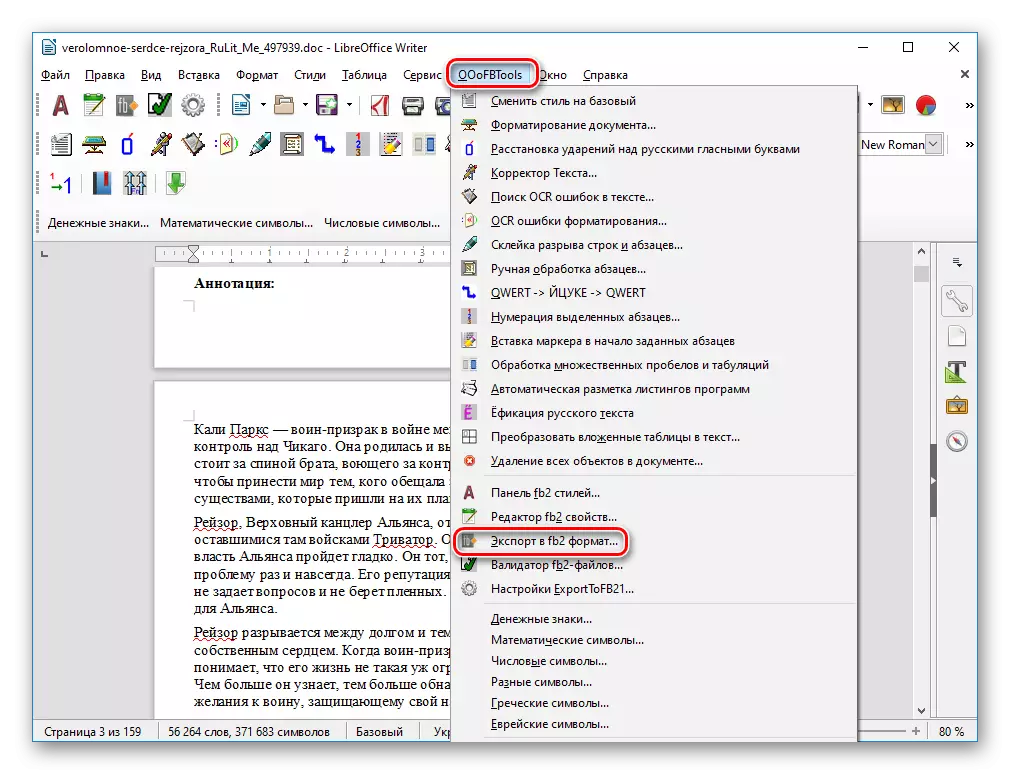
- විවෘත වන කවුළුව තුළ, ප්රති result ල ගොනුව සුරැකීමට මාර්ගය සඳහන් කර අපනයනය ක්ලික් කරන්න.
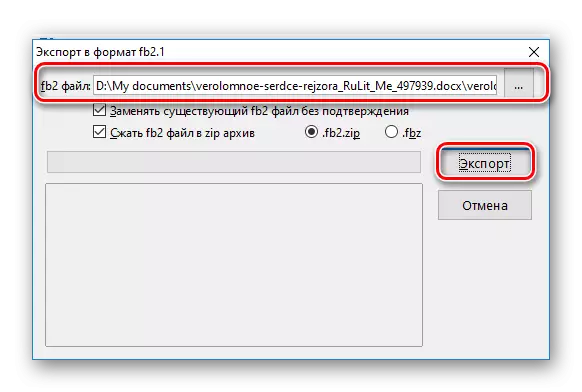
ක්රියාවන්ගේ ප්රති result ලයක් ලෙස FB2 ආකෘතියෙන් නව ගොනුවක් නිර්මාණය වේ.
මෙම ද්රව්ය සකස් කිරීමේදී, එෆ්බී 2 හි DOC ආකෘතිය පරිවර්තනය කිරීම සඳහා තවත් මෘදුකාංග නිෂ්පාදන කිහිපයක් පරීක්ෂා කරන ලදී. කෙසේ වෙතත්, ඔවුන්ට එම කාර්යයට සාර්ථකව කටයුතු කිරීමට නොහැකි විය. එබැවින් මෙය පිළිබඳ නිර්දේශිත වැඩසටහන් ලැයිස්තුව අවසන් කළ හැකිය.
